Sa karamihan ng mga kaso, magsisimulang maganap ang mga bagong error sa sandaling mag-install ka ng bagong operating system o pagkatapos mong gamitin ang iyong kasalukuyang operating system sa loob ng mahabang panahon. Ang bawat bahagi sa pagganap ng iyong computer ay unti-unting lumalala sa paglipas ng panahon at ang iyong computer, gaano man ito kalakas, ay hinding-hindi makakapaglingkod sa iyo nang matagal bago magsimulang magpakita ng mga palatandaan ng pagkasira.
Sa totoo lang, karamihan sa mga manufacturer ay ayaw mong patuloy na i-update ang iyong computer gamit ang mga bagong bahagi paminsan-minsan at malamang na kailangan mong gawin iyon, lalo na kung ikaw ay isang gamer o kung kailangan mong magsagawa ng mga gawaing mabibigat sa mapagkukunan sa iyong kompyuter.
Hindi Magpe-play ang Musika – 0xc00d36c4 Error Code
Ito ay isang isyu na kadalasang lumilitaw sa sandaling mag-install ka ng bagong operating system o pagkatapos ng isang malaking update para sa iyong luma. Mayroong ilang mga dahilan kung bakit hindi mabubuksan ang iyong mga file ng musika gaya ng format, audio codec, o ang katotohanang ang device na hindi mo gustong mag-stream ng musika mula sa tulad ng iyong smartphone ay hindi regular na nakikipag-ugnayan sa iyong computer. Gayunpaman, ang mga isyung ito ay madaling maayos sa pamamagitan ng pagsunod at pagsubok sa lahat ng mga solusyon sa ibaba.
Solusyon 1: Subukang Ilipat ang Iyong Mga Music File
Lumilitaw na ang problemang ito ay kadalasang lumilitaw kapag ang iyong mga file ng musika ay matatagpuan sa isang lugar maliban sa iyong panloob na hard disk drive o solid state drive. Nangangahulugan ito na hindi susuportahan ng iyong PC ang paglalaro ng mga file na hindi matatagpuan sa ilalim ng sarili nitong storage.
- Subukang palitan ang ilang mga file ng musika mula sa iyong panlabas na imbakan patungo sa iyong panloob na imbakan.
- Suriin upang makita kung ang alinman sa mga file ay maaaring mag-play.
- Kung ang iyong musika ay matatagpuan na sa iyong panloob na storage device, subukang ilipat ito sa iyong default na Windows Music Library at tingnan kung gumagana ito.
- Ang default na path sa Windows Music library ay parang C:\Users\
\Music
Kung maaari nang maglaro ang iyong mga file, nahanap mo na ang iyong problema kaya't manatiling nakatutok upang malaman kung paano ito ayusin. Kung hindi pa rin magpe-play ang mga file, sundin din ang iba pang mga solusyon.
Solusyon 2: Gumamit ng VLC Media Player
Upang matukoy kung ano ang tunay na problema, kailangan naming suriin kung may mali sa iyong mga file ng musika. Kung ang iyong mga file ng musika ang nasira, walang paraan upang harapin ang isyu maliban sa pag-aayos sa kanila kahit papaano. Maaari mong gamitin ang VLC Media Player na may reputasyon na kayang magbukas ng halos anumang media file.
- I-download ang VLC Media Player para sa kanilang opisyal na site .
- I-install ito sa pamamagitan ng pagsunod sa mga tagubilin sa screen.
- Mag-right-click sa ilan sa iyong mga file ng musika at palawakin ang Buksan gamit ang. Piliin ang VLC media player mula sa listahan.
- Tingnan kung magbubukas.
Kung nabuksan ng VLC ang iyong mga file ng musika, nangangahulugan ito na walang mali sa kanila at maaari kang magpatuloy sa pakikinig sa musika gamit ang VLC habang sinusubukan naming ayusin ang isyu sa ibang mga paraan.
Solusyon 3: Mga Nawawalang Codec
Ang Codec ay isang programa na ang pangunahing gamit ay upang i-encode o i-decode ang isang digital data stream o signal. Karamihan sa mga audio at video na file ay hindi magbubukas sa iyong computer ay hindi nagtataglay ng kinakailangang codec na kailangan para ma-decode ito. Sa kabutihang palad, madali mong mai-install ang mga ito.
- I-download ang K-Lite Codec Pack mula sa maayos at kapaki-pakinabang na ito website .
- Sundin ang mga tagubilin sa screen at tiyaking sinasaliksik mo ang ilan sa mga setting na hindi mo alam ang kahulugan. Gamitin ang default na profile.
- I-restart ang iyong computer at subukang buksan ang ilan sa iyong mga file ng musika ngayon.
Solusyon 4: I-off ang Copy Protection sa Windows Media Player
Ang Windows Media Player ay may opsyon na kopyahin ang mga protektadong file na napunit o sinusunog nito na ginagawang imposibleng mabuksan ang mga file na ito sa anumang iba pang mga music o media player. Madali mong i-off ang opsyong ito.
- Buksan ang Windows Media Player sa pamamagitan ng paghahanap nito sa iyong Search bar o sa pamamagitan ng paghahanap nito sa Start Menu.
- Mag-click sa 'Ayusin sa kaliwang tuktok na bahagi ng screen at buksan ang Mga Pagpipilian.
- Mag-navigate sa tab na Rip Music at alisan ng check ang kahon sa tabi ng 'Copy Protect Music'.
- Marahil ay hindi gagana ang iyong mga nakaraang file ng musika ngunit subukang magsunog ng paggamit ng mga bago at mapapansin mo ang pagkakaiba.
Solusyon 5: Maling configuration ng Mga Setting ng Playback
Ang partikular na solusyon na ito ay gagana nang mahusay para sa mga tao na ang mga setting ng playback ay na-configure nang hindi tama ng isang tao o ng isang nakakahamak na programa. Hindi humihinto ang maraming tao na isipin na ang isyu ay maaaring nauugnay sa kanilang hardware kaysa sa mga media player na naka-install sa kanilang computer.
- Hanapin ang icon ng Volume sa kanang bahagi ng iyong taskbar.
- Mag-right-click dito at buksan ang mga Playback device.
- Mag-navigate sa tab na Mga Speaker at mag-click sa opsyon na I-configure.
- Lalabas ang mga window ng audio channel at kakailanganin mong tiyaking pipiliin mo ang tama para sa iyong computer.
- I-click ang pagsubok sa default na isa (ang isa na naroon noong binuksan mo ang mga bintana). Maaaring may lumabas na mensahe ng error na nagsasabing 'Nabigong i-play ang test tone'.
- Subukan ang ilang audio channel at tingnan kung tumutugtog ang pansubok na tunog para sa alinman sa mga ito.
- I-click ang susunod at alisin sa pagkakapili ang mga speaker na nabigong mag-play ng tunog.
- Lumabas at tingnan kung nagpe-play ang iyong mga file ng musika.
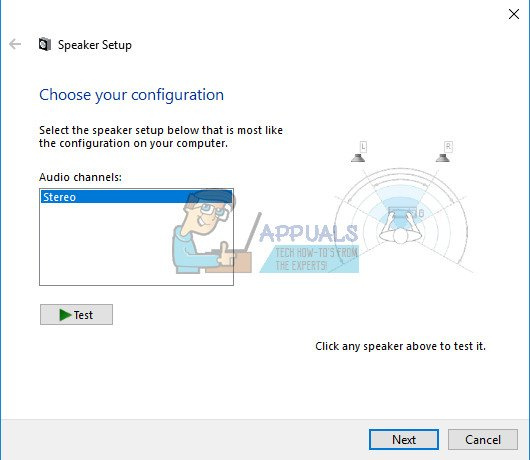

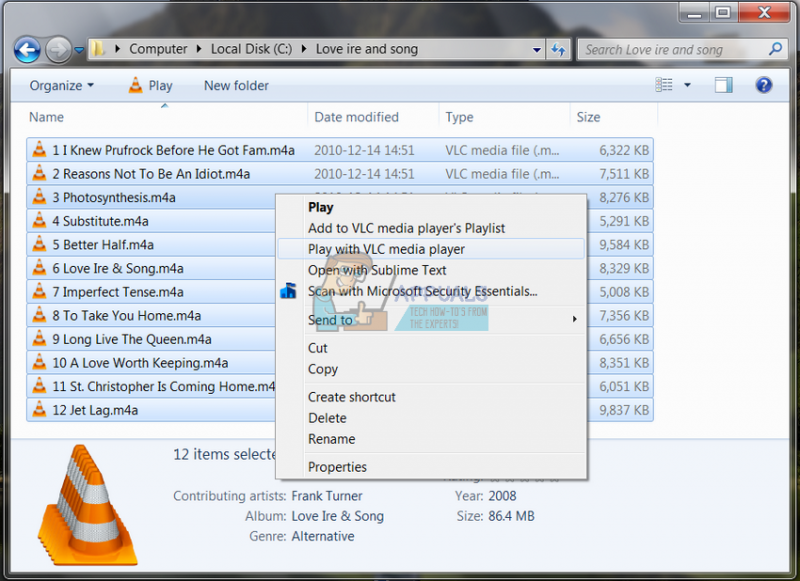
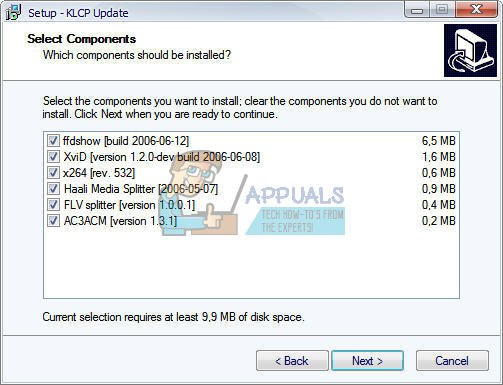
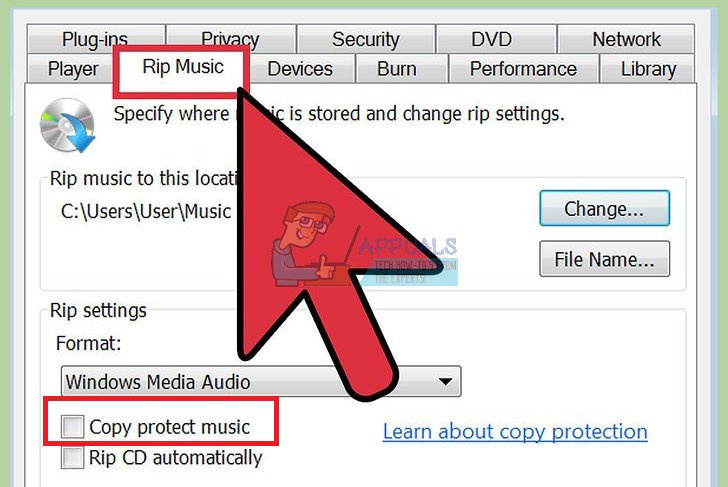



![[FIX] PS4 Error Code CE-32930-7](https://jf-balio.pt/img/how-tos/52/ps4-error-code-ce-32930-7.png)









![[FIX] Xbox One Update Error 0x8B05000F 0x90170007](https://jf-balio.pt/img/how-tos/25/xbox-one-update-error-0x8b05000f-0x90170007.png)









